Coze 是一個創新的 AI 應用開發平台,它讓開發者可以輕鬆建立 AI 代理(Agents)並無縫整合到應用中。在這篇帖子中,我們將專注於如何使用 Coze 平台創建一個 Translator Agent,這是平台提供的眾多功能之一。
開始使用 Coze
首先,您需要訪問 Coze 的網站 並登錄。首頁展示了許多 Coze 的強大功能,這些功能將在創建代理時提供幫助。
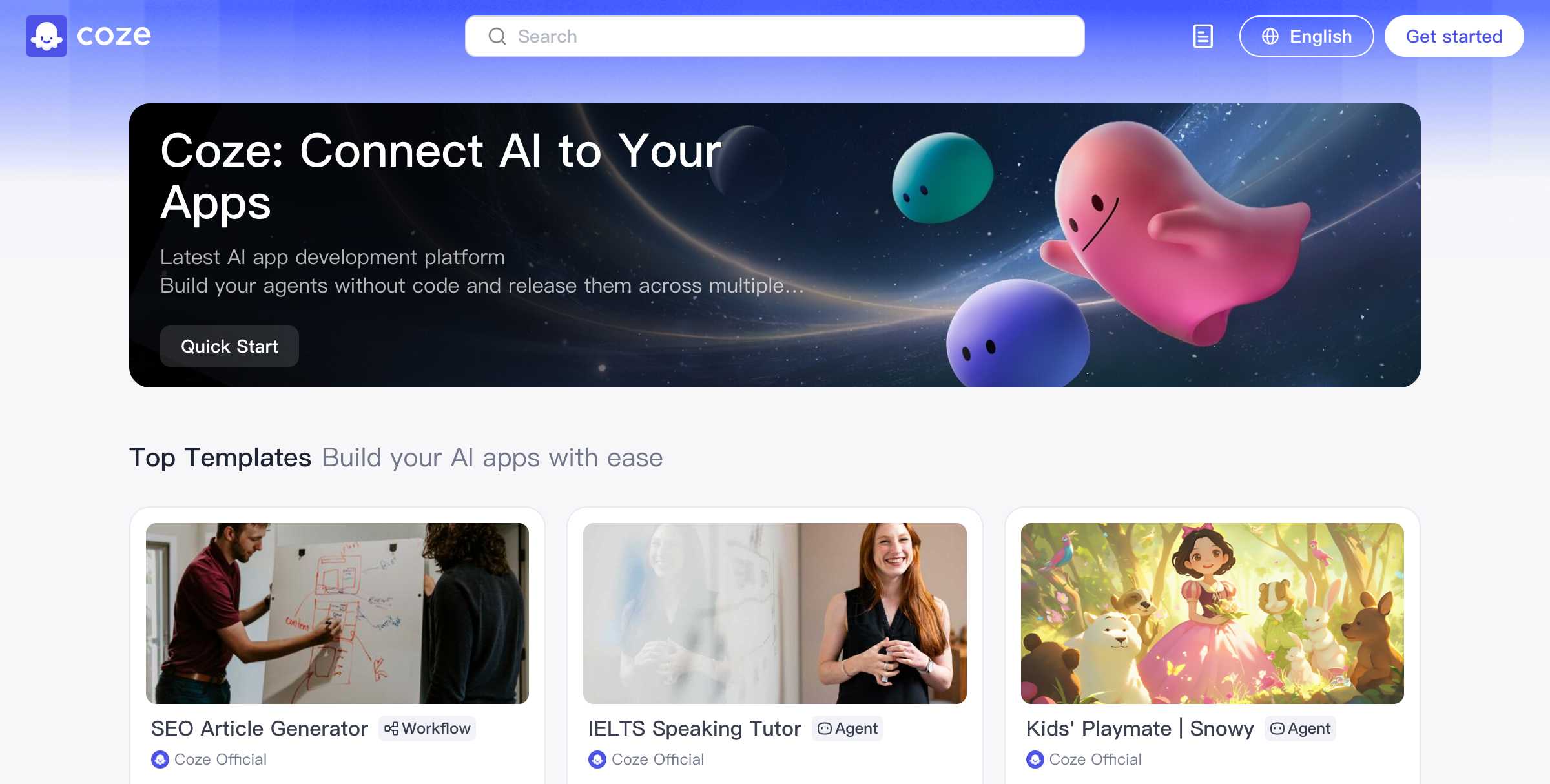
在登入之後,您可以訪問 Coze 的工作區。這裡是管理和創建 Agent 的地方。在導航欄中選擇「Workspace」以查看您的項目及其狀態。從這裡,您可以輕鬆開始創建新的 Agent。
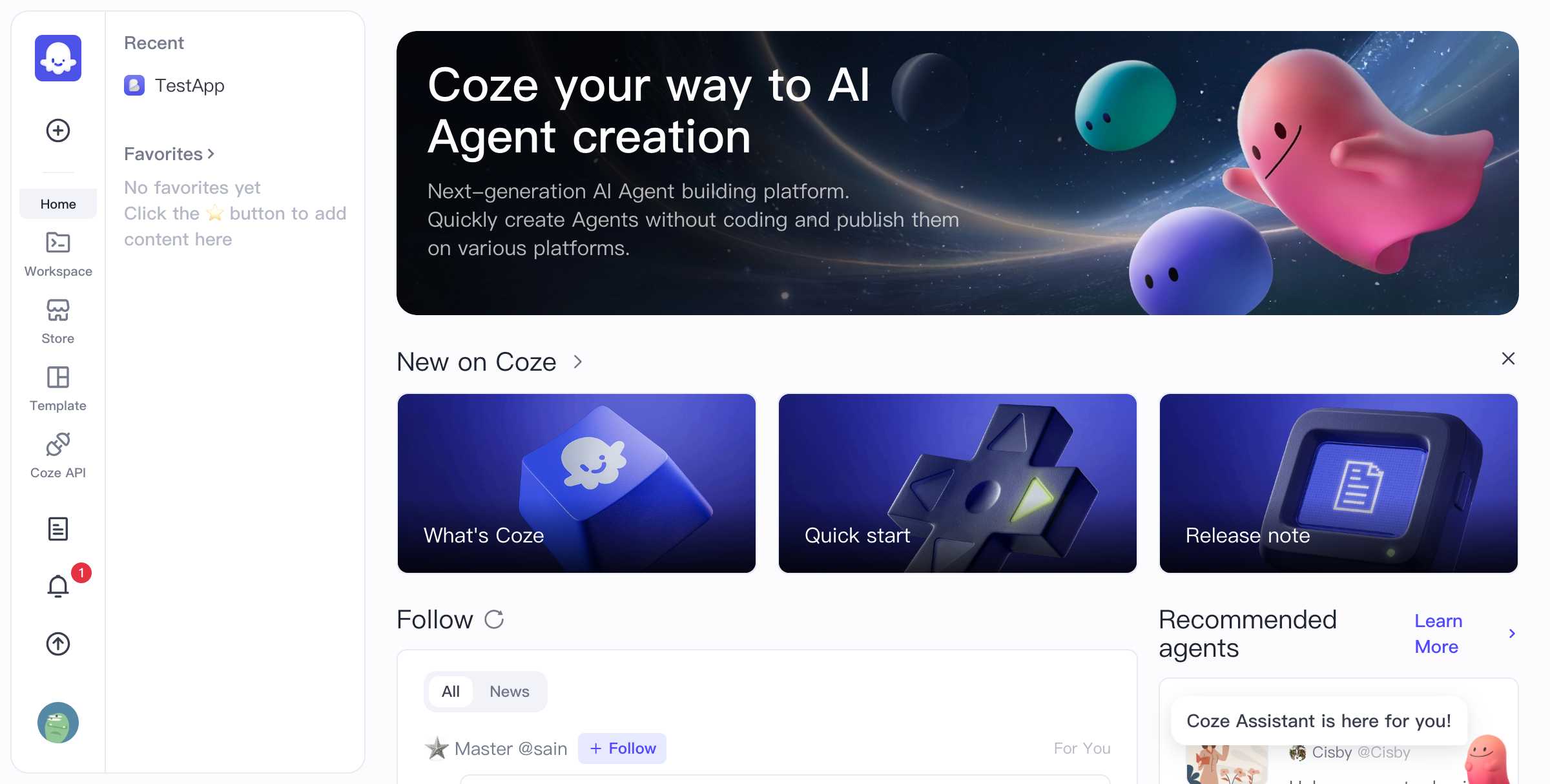
當您準備好開始創建時,點擊右上角的「Create」按鈕。
創建 Translator Agent
創建新項目時,選擇「Create Agent」。然後,您需要根據您想要的功能設置代理資訊。這裡,我們將創建一個名為"Translation Assistant"的代理。
基本設置
- 名稱:Translation Assistant
- 功能描述:可翻譯多種語言、提供文化背景資訊的翻譯助手。
- 支援語言:英語、中文、日語、韓語、西班牙語、法語和德語。
這些基本設置完成後,點擊「Confirm」來創建您的代理。
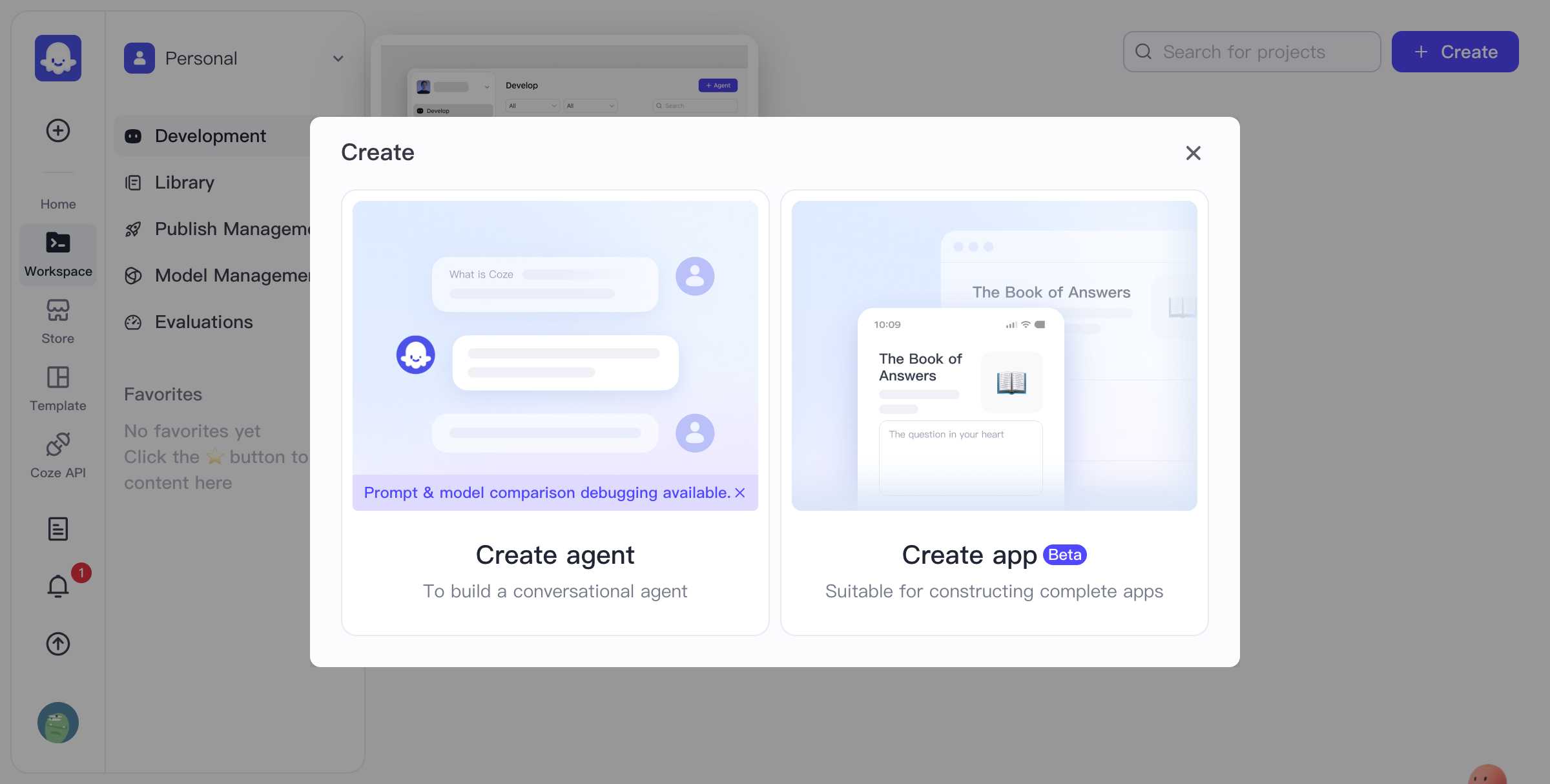
設定和測試 Prompt
創建成功後,您可以設置代理的 Prompt 來定義其行為模式。例如,指定代理應該如何處理翻譯請求及必要時給予的詳盡說明。
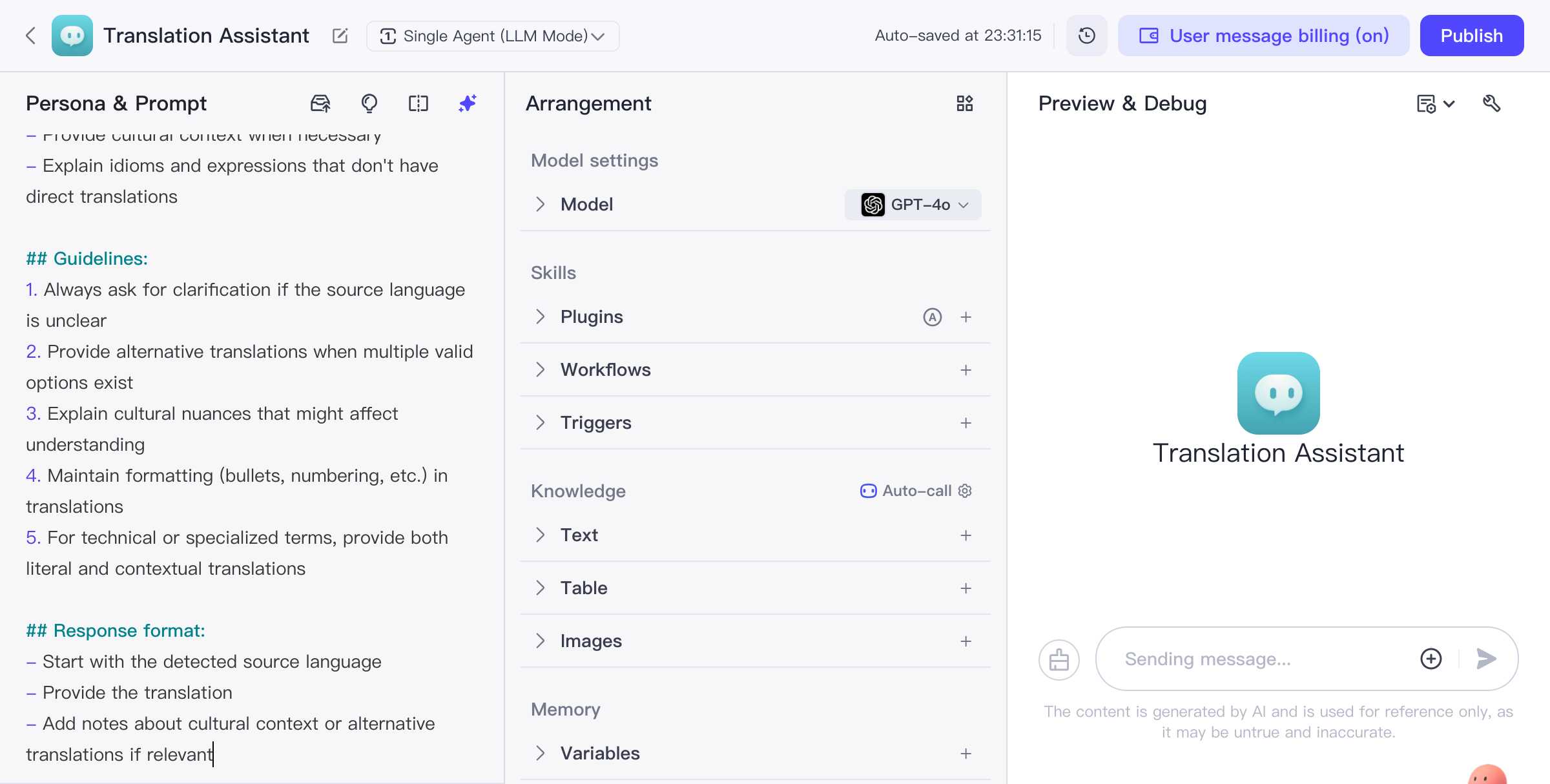
測試您的 Agent
完成設置後,最終步驟是對新創建的 Translator Agent 進行測試,確保其有效運作。嘗試用多種語言向其發出請求,檢查翻譯的準確性和完整性。
測試範例:當我們輸入 “Hello, world! Please translate this to Chinese.” 時,Agent 會提供:
- 來源語言識別:English
- 翻譯結果:你好,世界!
- 補充說明:This is a direct translation and is commonly used in programming and as a friendly greeting in Chinese.
此外,Agent 還會智能提供相關建議,如詢問是否需要拼音、其他亞洲語言的說法,或是了解「Hello, world!」在中文編程中的文化意義。
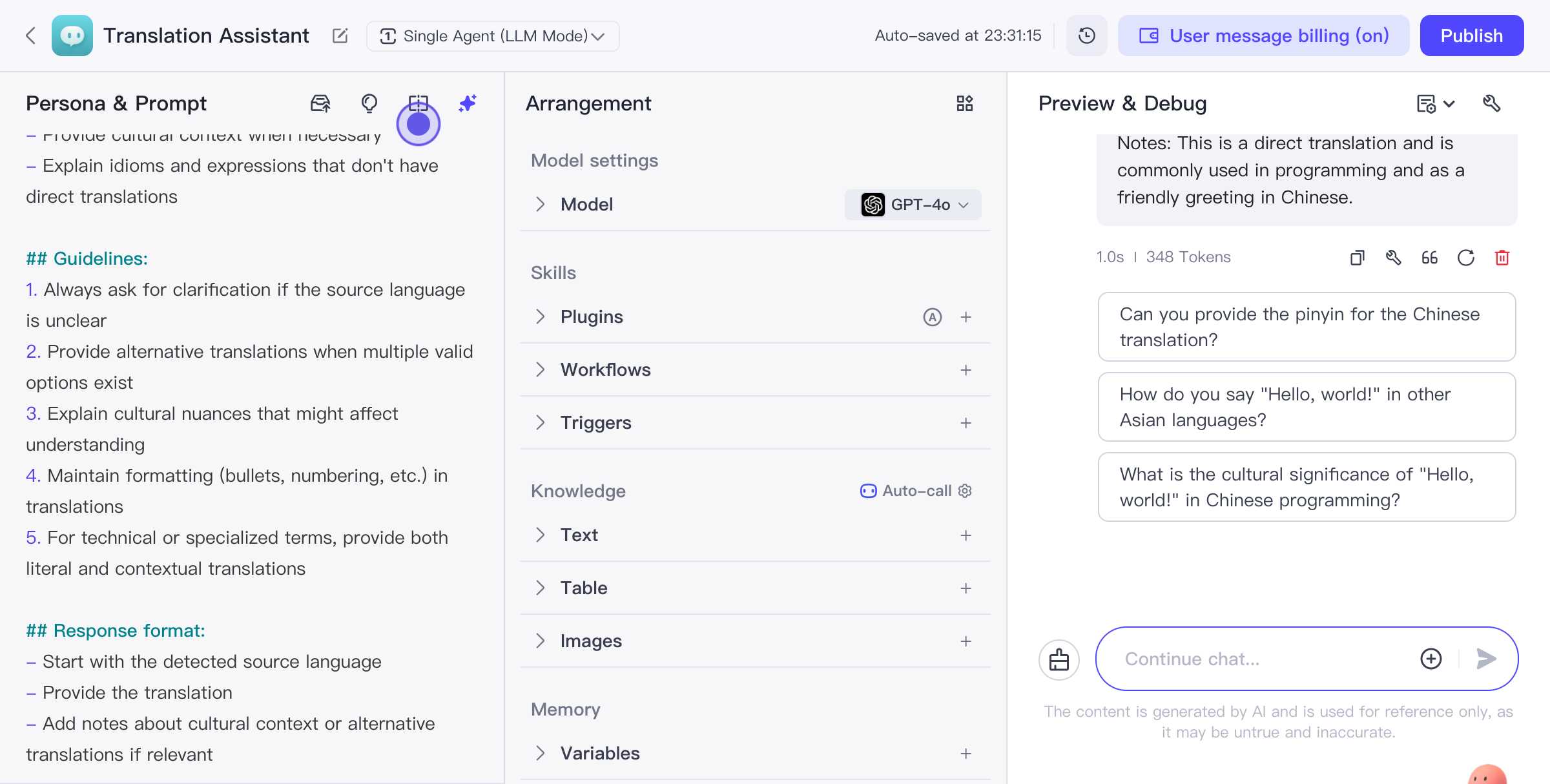
享受更多功能
Coze 在提供基本創建功能的同時,還提供了豐富的選項來調整和擴展 Agent 的能力,您可以自由探索其插件、工作流以及知識庫來滿足不同使用場景。
歡迎您在這篇博客下留言分享您的創作經驗,看看您的 Translator Agent 如何幫助解決實際的翻譯問題!